小米音箱怎么连蓝牙 小米蓝牙音响连接教程
更新时间:2024-02-10 14:57:49作者:yang
小米音箱是小米科技推出的一款智能音响设备,它不仅具备出色的音质,还支持蓝牙连接功能,使用户可以无线播放喜爱的音乐,如何正确地连接小米音箱的蓝牙功能呢?在这篇文章中我们将为您详细介绍小米蓝牙音箱的连接教程,帮助您轻松享受高品质的音乐体验。无论您是小米音箱的新用户,还是对蓝牙连接操作不太熟悉的用户,都能在本文中找到实用的指南和技巧。让我们一起来看看吧!
方法如下:
1.首先长按蓝牙音箱顶部按键,大于5S。灯光闪烁表示开机成功,进入状态,接受配对。

2.打开所要连接设备的蓝牙界面,选择要配对的蓝牙音响,点击配对。
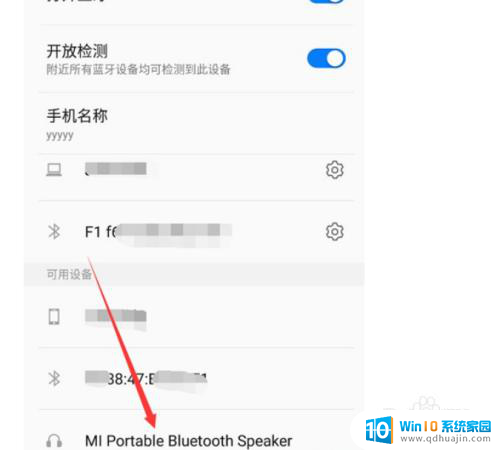
3.选择所要连接的设备蓝牙名称,点击配对。
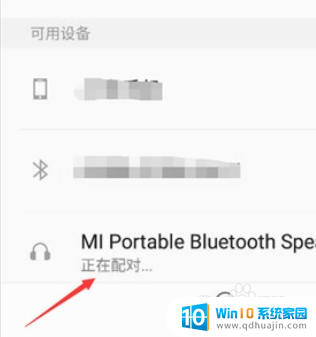
4.保证音响保持开启状态,连续按两次,中间稍微有间隔,让音响配对。如果不成功,则重复按两次。

5.最终所需连接的设备提示成功,则表示可以使用,此时音响会发出提示“连接成功”。
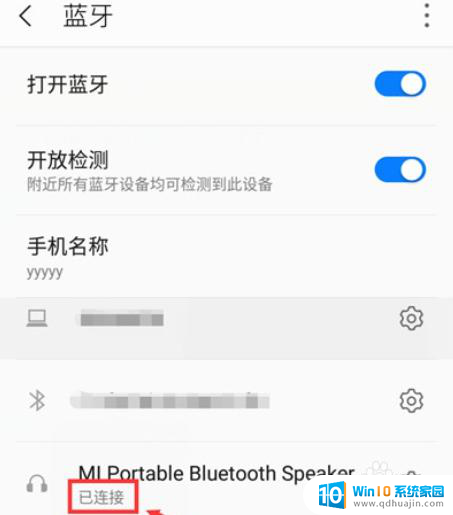
以上就是关于小米音箱如何连接蓝牙的全部内容,如果您遇到相同的问题,可以按照以上方法来解决。
小米音箱怎么连蓝牙 小米蓝牙音响连接教程相关教程
热门推荐
电脑教程推荐
win10系统推荐
- 1 萝卜家园ghost win10 64位家庭版镜像下载v2023.04
- 2 技术员联盟ghost win10 32位旗舰安装版下载v2023.04
- 3 深度技术ghost win10 64位官方免激活版下载v2023.04
- 4 番茄花园ghost win10 32位稳定安全版本下载v2023.04
- 5 戴尔笔记本ghost win10 64位原版精简版下载v2023.04
- 6 深度极速ghost win10 64位永久激活正式版下载v2023.04
- 7 惠普笔记本ghost win10 64位稳定家庭版下载v2023.04
- 8 电脑公司ghost win10 32位稳定原版下载v2023.04
- 9 番茄花园ghost win10 64位官方正式版下载v2023.04
- 10 风林火山ghost win10 64位免费专业版下载v2023.04